Comunicato stampa -
I 6 migliori registratori audio con la cancellazione del rumore
Che tu stia catturando una chiamata, una riunione o la musica, vuoi sempre ottenere una registrazione di alta qualità che non contenga rumori di sottofondo. Tuttavia, è molto più difficile raggiungere questo obiettivo, poiché non puoi assicurarti di trovarti in un ambiente completamente silenzioso. Quindi, per registrare la voce senza rumore di fondo, puoi optare per un registratore vocale professionale con cancellazione del rumore .
Qui, abbiamo testato alcuni popolari registratori di riduzione del rumore e scelto i migliori 6 da condividere con te. Che tu sia un utente Windows, Mac, Android o anche iOS, qui puoi trovare il programma giusto.
No.1 EaseUS RecExperts
Si applica a Windows e macOS
EaseUS RecExperts è in cima alla lista dei nostri registratori audio con cancellazione del rumore. Può aiutarti a registrare schermo, audio, webcam e gameplay con pochi semplici clic come registratore dello schermo. Qui ci concentreremo sulla sua funzione di registrazione audio.
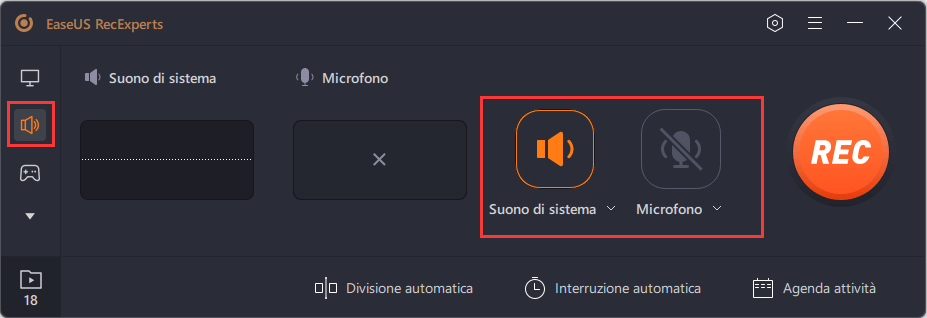
Questo software di registrazione audio consente di registrare l'audio del sistema, il microfono, il dispositivo audio esterno o entrambi contemporaneamente. Per catturare la voce senza rumore, puoi andare su "Impostazioni" per abilitare la funzione "riduzione del rumore del microfono"; inoltre, può anche aumentare il volume di registrazione del microfono durante la registrazione. Al termine della registrazione, è possibile visualizzare in anteprima il file audio registrato con il lettore integrato e ritagliarlo/tagliarlo in base alle proprie esigenze. A proposito, puoi anche usarlo per registrare lo schermo senza rumore di fondo, se necessario.
Ultimo ma non meno importante, puoi esportare le tue registrazioni audio in vari formati, inclusi MP3, FLAC, AAC, OGG, WMV e molti altri!

Scopriamo altre fantastiche funzionalità del software di registrazione di EaseUS:
Schermata di registrazione:
Ti consente di catturare lo schermo in modo flessibile in diverse dimensioni, come schermo intero, schermo parziale, regione fissa, ecc. Soprattutto, puoi registrare video da servizi di streaming, come Netflix, Hulu, Disney, ecc., con quasi la qualità originale.
Registrazione webcam:
Ti consente di aggiungere una sovrapposizione della webcam durante la registrazione dello schermo o di creare un video della webcam separatamente.
Impostazioni avanzate:
Questo software avvierà o interromperà automaticamente la registrazione in un momento specifico impostato prima o dividerà le registrazioni in più parti per il salvataggio.
No.2 Audacity
Si applica a Windows, macOS e Linux
Audacity è un registratore audio open source che ti consente di registrare la voce riducendo il rumore di fondo ed è compatibile con computer Windows, macOS e Linux.
Solo con pochi e semplici passaggi è possibile registrare la propria voce senza rumori di sottofondo. Inoltre, qui puoi trovare alcuni utili strumenti di modifica, come tagliare, tagliare, copiare, incollare, ecc. Questo registratore vocale gratuito con cancellazione del rumore supporta anche i plug-in di effetti LADSPA, LV2 e Audio Unit e questi effetti possono essere facilmente modificati in un editor di testo o puoi persino scrivere il tuo plug-in, se lo desideri.
Caratteristiche principali:
- Multipiattaforma e facile da usare
- Supporta un'ampia gamma di formati di output
- Fornisce alcuni strumenti di modifica di base e avanzati
- Completamente gratuito per tutti gli utenti

No.3 Ocenaudio
Si applica a Windows, macOS e Linux
Come Audacity, anche Ocenaudio funziona perfettamente su computer Windows, Mac e Linux come registratore audio con cancellazione del rumore. Dotato di un'interfaccia utente piuttosto intuitiva, questo registratore vocale per PC con cancellazione del rumore rende estremamente facile la gestione di questo programma da parte di qualsiasi livello di utente. Se hai provato qualche altro software di cancellazione del rumore, potresti scoprire che i file di grandi dimensioni causeranno il blocco o l'arresto anomalo dell'applicazione. Ma per Ocenaudio non accadrà.
Questo software è adatto a tutti i podcaster, artisti parlati o chiunque cerchi di creare intrattenimento audio per la casa.

Related links
- Come registrare un video con il green screen tramite Webcam
- Migliori 8 Registratori e Downloader Netflix Gratuiti
- Top 5 Facecam Recorder | Come Registrare Facecam [Alta qualità]
- I 9 migliori registratori di audio in streaming
- [Download gratuito] I migliori 11 registratori di schermo gratuiti per Mac
- [Gratis] Come registrare i video di YouTube con l'audio
Argomenti
- Data, Telecom, IT
Tags
- registrare schermo
Fondata nel 2004, EaseUS è un'azienda software leader a livello internazionale nei settori del recupero dati, del backup dati e della gestione disco, con lo scopo di sviluppare ed esplorare un'esperienza digitale sicura per tutti. Ci stiamo impegnando per innovare e creare una potente ed efficace piattaforma di sicurezza dei dati nel mondo.
